Πώς να επιδιορθώσετε τα αρχεία των Windows που λείπουν ή είναι κατεστραμμένα από τη γραμμή εντολών
Όταν αντιμετωπίζετε προβλήματα με τον υπολογιστή σας, τα αρχεία συστήματος των Windows(Windows) μπορεί να καταστραφούν ή να χαθούν. Αυτό μπορεί να προκαλείται από κάθε είδους ζητήματα όπως ξαφνικές πτώσεις ρεύματος, δυσλειτουργίες υλικού, ένας σκληρός δίσκος που πλησιάζει τον «θάνατό» του και ούτω καθεξής. Εάν τα Windows(Windows) αναφέρουν ότι δεν μπορούν να ξεκινήσουν επειδή ορισμένα από τα αρχεία τους είναι κατεστραμμένα ή λείπουν, θα πρέπει να χρησιμοποιήσετε το εργαλείο System File Checker(System File Checker) ( SFC ) στη γραμμή εντολών(Command Prompt) . Θα πρέπει να κάνετε το ίδιο όταν τα Windows(Windows) αρχίζουν να εμφανίζονται με μπλε οθόνη(Blue Screen) με περίεργα σφάλματα που σχετίζονται με καταστροφή. Το SFC(SFC) σαρώνει όλα τα Windowsαρχεία συστήματος στον υπολογιστή σας, εντοπίζει αυτά που είναι κατεστραμμένα ή λείπουν και προσπαθεί να διορθώσει τα προβλήματα που εντοπίζει. Δείτε πώς να το χρησιμοποιήσετε:
ΣΗΜΕΙΩΣΗ:(NOTE:) Αυτό το σεμινάριο ισχύει τόσο για τα Windows 7 όσο και για τα Windows 8.1(Windows 8.1) .
Πώς να διορθώσετε προβλήματα(Problems) με αρχεία που λείπουν ή είναι κατεστραμμένα όταν (Missing Or Corrupted)τα Windows(Windows) δεν εκκινούν(Boot)
Εάν τα Windows(Windows) δεν φορτώνονται λόγω των αρχείων συστήματος που λείπουν ή είναι κατεστραμμένα, ακολουθήστε αυτόν τον οδηγό για να ξεκινήσετε τη γραμμή εντολών(Command Prompt) : Πώς να ξεκινήσετε τη γραμμή εντολών όταν τα Windows δεν εκκινούν; (How To Start The Command Prompt When Windows Doesn't Boot?).
Στο παράθυρο της γραμμής εντολών , χρησιμοποιήστε την (Command Prompt)εντολή sfc(sfc) με δύο πρόσθετες παραμέτρους:
- /offbootdir - χρησιμοποιείται για τον καθορισμό του διαμερίσματος που περιέχει τα αρχεία συστήματος που απαιτούνται για την εκκίνηση των Windows(Windows) . Στις περισσότερες περιπτώσεις, αυτό το διαμέρισμα θα είναι "C:" .
- /offwindir - χρησιμοποιείται για τον καθορισμό της θέσης του καταλόγου των Windows . Στις περισσότερες περιπτώσεις, αυτός ο φάκελος είναι "C:Windows" .
Θα χρειαστεί να πληκτρολογήσετε κάτι σαν: sfc /scannow /offbootdir=c: /offwindir=c:windowsκαι πατήστε Enter .

Η "μετάφραση" αυτής της εντολής είναι η εξής: σαρώστε το φάκελο των Windows που βρίσκεται στο διαμέρισμα εκκίνησης "C:" και διορθώστε τα αρχεία συστήματος που λείπουν ή είναι κατεστραμμένα.
Οπλιστείτε(Arm) με λίγη υπομονή γιατί η εκτέλεση αυτής της εντολής θα πάρει αρκετό χρόνο. Όταν ολοκληρωθεί η διαδικασία, ενημερώνεστε ότι η επαλήθευση έχει ολοκληρωθεί 100%. Εάν εντοπίστηκαν προβλήματα, ενημερώνεστε επίσης. Τα προβληματικά αρχεία που δεν μπορούν να επιδιορθωθούν αναφέρονται πάντα σε ένα αρχείο καταγραφής που ονομάζεται CBS.log . Αυτό το αρχείο βρίσκεται στο φάκελο των Windows , σε αυτήν τη θέση: "C:WindowsLogsCBSCBS.log" .
Εάν όλα είναι καλά με τα αρχεία του συστήματός σας, θα λάβετε ένα μήνυμα που θα λέει ότι: "Η προστασία πόρων των Windows δεν εντόπισε παραβιάσεις ακεραιότητας"("Windows Resource Protection did not find any integrity violations") .
Πώς να διορθώσετε προβλήματα(Problems) με αρχεία που λείπουν ή είναι κατεστραμμένα κατά (Missing Or Corrupted)την εκκίνηση των Windows(Windows Boots)
Μπορεί επίσης να βρεθείτε σε ένα σενάριο όπου τα Windows(Windows) φορτώνονται με επιτυχία, αλλά κολλάνε τυχαία με μια μπλε (Death)οθόνη(Blue Screen) θανάτου ( BSOD ) που αναφέρει σφάλματα διαφθοράς. Εάν αυτό ισχύει για εσάς, ξεκινήστε τη Γραμμή εντολών(Command Prompt) ως διαχειριστής, χρησιμοποιώντας οποιαδήποτε από τις μεθόδους που περιγράφονται σε αυτό το σεμινάριο: 7 τρόποι για να εκκινήσετε τη γραμμή εντολών στα Windows 7 & Windows 8(7 Ways to Launch the Command Prompt in Windows 7 & Windows 8) .
Πληκτρολογήστε την εντολή: sfc /scannowκαι πατήστε Enter . Η παράμετρος /scannow αναγκάζει το εργαλείο SFC να σαρώσει την ακεραιότητα όλων των αρχείων συστήματος και να επιδιορθώσει προβληματικά αρχεία όταν είναι δυνατόν.

Και πάλι, οπλιστείτε με λίγη υπομονή. Το εργαλείο χρειάζεται πολύ χρόνο για να λειτουργήσει. Τουλάχιστον μερικά λεπτά. Όταν ολοκληρωθεί, ενημερώνεστε ότι η επαλήθευση έχει ολοκληρωθεί 100%. Εάν εντοπίστηκαν προβλήματα, ενημερώνεστε επίσης.
Στην περίπτωσή μας, το SFC βρήκε κατεστραμμένα αρχεία και δεν μπόρεσε να διορθώσει ορισμένα από αυτά.
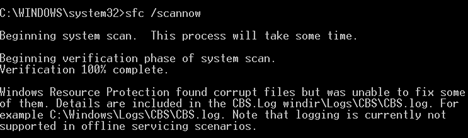
Τα προβληματικά αρχεία που δεν μπορούν να επιδιορθωθούν αναφέρονται πάντα σε ένα αρχείο καταγραφής που ονομάζεται CBS.log . Αυτό το αρχείο βρίσκεται στο φάκελο των Windows , σε αυτήν τη θέση: "C:WindowsLogsCBSCBS.log" .
Πώς να αναλύσετε το αρχείο CBS.Log
Μεταβείτε στο "C:WindowsLogsCBS" και ανοίξτε το CBS.log . Αυτό το αρχείο είναι αρκετά μεγάλο και χρειάζεται λίγος χρόνος για να το ανοίξετε στο Σημειωματάριο(Notepad) . Αν είναι δυνατόν, ανοίξτε το με μια διαφορετική εφαρμογή όπως το Notepad++ ή το Microsoft Word(Microsoft Word) , ώστε να ανοίγει πιο γρήγορα και να έχετε ευκολότερη εργασία μαζί του.
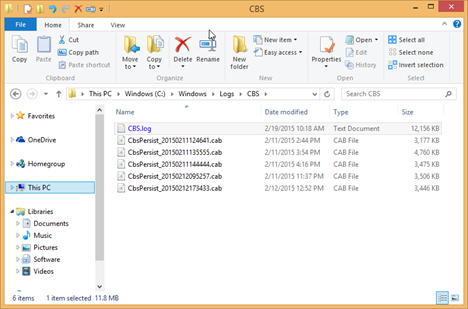
Κάντε κύλιση(Scroll) προς το τέλος του αρχείου και αναζητήστε καταχωρήσεις που ξεκινούν με το κείμενο: "Δεν είναι δυνατή η επιδιόρθωση του αρχείου μέλους"("Cannot repair member file") . Εκεί θα βρείτε τα αρχεία συστήματος που λείπουν ή είναι κατεστραμμένα και δεν μπορούν να επιδιορθωθούν.

Αναζητήστε πληροφορίες στο διαδίκτυο σχετικά με τα αρχεία που αναφέρονται σε αυτό το αρχείο καταγραφής και από εκεί και πέρα μπορεί να πάρετε μια ιδέα για το πώς να διορθώσετε τα προβλήματά σας.
συμπέρασμα
Ας ελπίσουμε ότι(Hopefully) δεν θα χρειαστεί ποτέ να χρησιμοποιήσετε την εντολή SFC για να επιδιορθώσετε αρχεία συστημάτων των Windows . (Windows)Ωστόσο, αν έχετε προβλήματα, μη διστάσετε να το χρησιμοποιήσετε. Αυτό το σεμινάριο θα σας φανεί χρήσιμο όταν πρέπει να αντιμετωπίσετε αρχεία συστήματος που είναι κατεστραμμένα ή λείπουν.
Αν ψάχνετε για άλλα χρήσιμα σεμινάρια αντιμετώπισης προβλημάτων, διαβάστε τα άρθρα που προτείνονται παρακάτω.
Related posts
Πώς να ανοίξετε τη γραμμή εντολών όταν τα Windows δεν εκκινούν (3 τρόποι)
Πώς να χρησιμοποιήσετε τη γραμμή εντολών για να διορθώσετε προβλήματα με τις εγγραφές εκκίνησης του υπολογιστή σας
Συντομεύσεις για το UEFI BIOS και το περιβάλλον αποκατάστασης των Windows 10
Πώς να χρησιμοποιήσετε εντολές diskpart, chkdsk, defrag και άλλες εντολές που σχετίζονται με το δίσκο
Πώς να αποκρύψετε (ή να αποκρύψετε) οποιοδήποτε διαμέρισμα, στα Windows (όλες οι εκδόσεις)
Πώς να ξεκινήσετε τα Windows 11 σε ασφαλή λειτουργία (8 τρόποι) -
Γραμμή εντολών: 11 βασικές εντολές που πρέπει να γνωρίζετε (cd, dir, mkdir, κ.λπ.)
Πώς να χρησιμοποιήσετε το Diagnostic Data Viewer για να μάθετε τι δεν λειτουργεί στα Windows 10
Επαναφέρετε το PowerShell και το CMD στις προεπιλεγμένες ρυθμίσεις τους
Πώς να ρυθμίσετε την Επαναφορά Συστήματος στα Windows 10
Πώς μπορώ να δω όλους τους χρήστες σε έναν υπολογιστή με Windows; (5 τρόποι) -
Πώς να χρησιμοποιήσετε το Check Disk (chkdsk) για να ελέγξετε και να διορθώσετε σφάλματα σκληρού δίσκου στα Windows 10 -
Πώς να απεγκαταστήσετε προγράμματα οδήγησης από Windows, σε 5 βήματα
Προβολή πληροφοριών συστήματος και διαχείριση διαδικασιών από το CMD ή το PowerShell
Πώς να ανακτήσετε τα διαγραμμένα αρχεία με το Recuva (από SSD, HDD, USB stick κ.λπ.)
Πώς να κάνετε μια επαναφορά συστήματος των Windows από την εκκίνηση, χωρίς να φτάσετε στην επιφάνεια εργασίας
Γραμμή εντολών - Το πιο ισχυρό και λιγότερο χρησιμοποιούμενο εργαλείο των Windows
Διορθώστε προβλήματα που εμποδίζουν τη φόρτωση των Windows, με το Startup Repair
Πώς να εργαστείτε με αρχεία, φακέλους και εφαρμογές στο Bash στο Ubuntu στα Windows 10
8 νέες δυνατότητες στη γραμμή εντολών και στο PowerShell των Windows 10;
